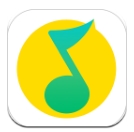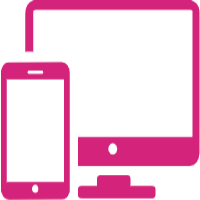Logitech摄像头设置(LogiCamSettings)
v2.10.4 官方版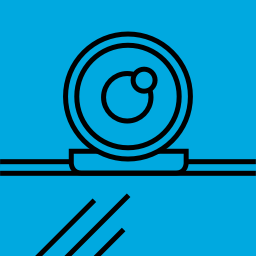
- 软件大小:108.00 MB
- 软件语言:中文
- 软件类型:国产软件 / 媒体管理
- 软件授权: 免费软件
- 更新时间:2019-12-20 15:36:09
- 软件等级:

- 软件厂商: 罗技中国科技有限公司
- 应用平台:WinXP, Win7, Win8, Win10
- 软件官网: http://www.itmop.com/
相关软件

CarLEDLightappv1.0.5 官方版
8.62 MB/中文/10.0

logitech gaming software(罗技lgs游戏设备增强软件)v9.02.65 官方最新版
109.00 MB/多国语言[中文]/3.0

罗技g27方向盘驱动64位系统v5.40.22.0 官方版
15.33 MB/中文/10.0

Logitech Options(罗技键鼠增强软件)v8.54.161 官方最新版
203.52 MB/中文/0.0

Logitech罗技全系列鼠标键盘驱动v6.70.55 官方安装版
77.67 MB/多国语言[中文]/10.0
软件介绍人气软件精品推荐相关文章网友评论下载地址
Logitech摄像头设置(LogiCamSettings)适用于罗技旗下的摄像头产品,驱动缺少识别不了或者需要进行个性化的设置,我们都需要使用这个罗技摄像头设置软件,这是最新版的,快来下载吧。
Logitech摄像头产品亮点
画面鲜活
即便在略显昏暗的环境中进行视频通话,可调节光线条件以为您提供更明亮、对比度更高的画面。
720P 高清视频通话
在 Skype等您常用的平台进行高清视频通话。每秒 30 帧的流畅视频,同时具有清晰鲜艳且对比度高的画质。
声音清晰
内置降噪麦克风让您的声音更加清晰,即便在嘈杂的环境中也如此。
安装稳固
网络摄像头随附一个通用安装夹。您可将其稳固安装于屏幕上,也可置于支架中。
比内置摄像头更灵活
小巧灵活又易于调节,可为您带来全新的视频通话体验。
常见问题
1、计算机无法检测摄像头
如果您的计算机无法检测到您的摄像头,请尝试以下操作:
尝试使用计算机的其他 USB 端口。
确保摄像头未连接至 USB 集线器或扩展坞。
在所用产品的支持页面选择“下载”选项卡,确保已使用正确的摄像头驱动程序。
如果摄像头连接的是 USB 3.0 端口(通常带蓝色塑料嵌件),请尝试换用 USB 2.0 端口。
尝试将摄像头连接至另一台计算机。
注意: 如果另一台计算机仍无法检测到您的摄像头,则该设备可能存在缺陷。
2、如何识别您的 Logitech 网络摄像头
您可以通过访问 Logitech 支持网站识别您的 Logitech 网络摄像头。
具体操作方式如下:
1、确定您网络摄像头识别 (ID) 标签的位置。 该标签通常位于网路摄像头 USB 连接线靠近接头一端的地方。

2、在 ID 标签上找到网络摄像头的型号。 型号通常标示为“M/N”。

3、访问 Logitech 支持网站,在“搜索支持”字段中输入与网络摄像头 ID 标签上完全相同的网络摄像头型号 (M/N)。 点按或单击“搜索”按钮。

4、网络摄像头的支持页面清单将出现在“产品”选项卡下方。
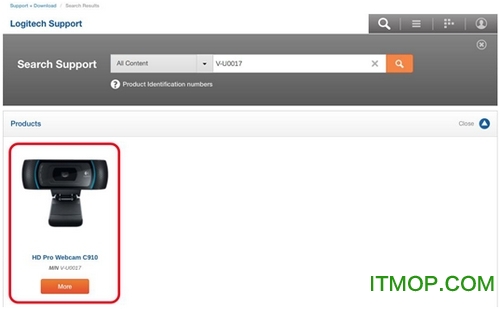
5、点按或单击产品以访问其支持页面。
更多>> 软件截图

推荐应用

流光倒映视频管理器(myVideo) 7.50 MB
下载/中文/10.0 v0.88 免费版
iTunes for Windows 201.14 MB
下载/多国语言[中文]/9.0 v12.12.5.8 官方中文安装版
翻唱填词大师 4.72 MB
下载/中文/10.0 v1.1 官方版
eos utility中文版(佳能相机软件) 99.93 MB
下载/中文/1.0 v3.9 官方最新版
Mp3同步精灵(同步工具) 1.60 MB
下载/中文/10.0 v2.03 绿色免费版
MTV分享精灵2017最新版 5.00 MB
下载/中文/10.0 v2017 官方版
极影派(视频管理软件) 15.83 MB
下载/中文/10.0 v1.0 绿色版
音量控制工具 138.00 KB
下载/中文/10.0 v1.0 绿色免费版
更多+ 厂商其他下载 电脑软件 安卓应用 安卓手游 苹果应用 苹果手游 MAC
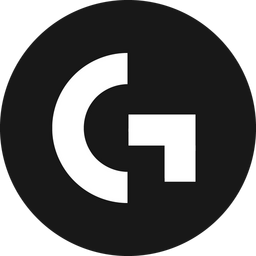
罗技gpw鼠标驱动2022最新版 34.30 MB
下载/中文/免费版
罗技G500S鼠标驱动 64.17 MB
下载/中文/v8.57.145 官方版
罗技g303无线鼠标驱动 91.90 MB
下载/中文/v8.72 最新版
罗技G403鼠标驱动 89.30 MB
下载/中文/v8.89.68 官方版
罗技m590蓝牙无线鼠标驱动程序 87.00 MB
下载/中文/v6.60.570 官方版
罗技gpro wireless驱动 120.04 MB
下载/中文/v9.02.65 最新版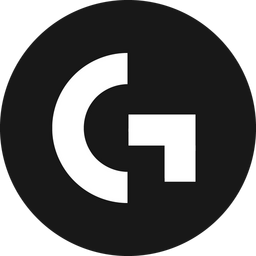
罗技Logitech G HUB 34.32 MB
下载/多国语言[中文]/v2022.2.1154 官方最新版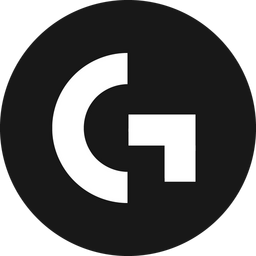
罗技G HUB驱动软件 34.32 MB
下载/中文/v2022.2.1154 官方版

罗技监控摄像头(Logitech Alert) 3.27 MB
下载/多国语言[中文]/v4.4 安卓中文版
罗技视频会议软件(Logi Tune) 24.05 MB
下载/多国语言[中文]/v2.0.16 安卓版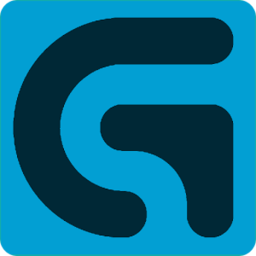
罗技ARX Control 2.07 MB
下载/多国语言[中文]/v1.3.290 安卓最新版
Logi Circle app 26.10 MB
下载/中文/v3.4.4099 安卓版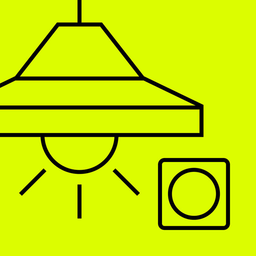
罗技智能开关(Logitech POP) 32.72 MB
下载/中文/v1.5.4 安卓版
UE MINI BOOM 6.00 MB
下载/中文/v1.2.29 安卓版
罗技ue megaboom 24.50 MB
下载/中文/v3.1.96 安卓版
罗技Ultimate Ears 26.77 MB
下载/中文/v2.0.108 安卓版
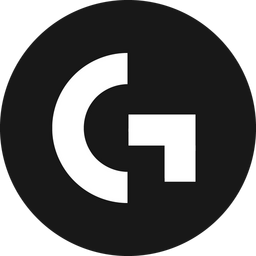
Logitech G HUB MAC版 5.16 MB
下载/多国语言[中文]/v2022.2.9146 苹果电脑版
其他版本下载
精品推荐
相关文章
下载地址
Logitech摄像头设置(LogiCamSettings) v2.10.4 官方版
查看所有评论>> 网友评论
更多>> 猜你喜欢